Shaxda tusmada
Ma waxaad raadinaysaa habab aad ku cabbiri karto unugyada badan ee xaashida xaashida ee Excel? Microsoft Excel, inta badan waxaan u baahanahay inaan dib u habeyn ku sameyno qaababka unugyada si aan u habeyno dhammaan xogta gelinta ee tiirarka ama safka si aysan xogtani ugu milmin unugyada kale. Aad bay u fududdahay in la sameeyo, halkan waxaan ku tusi doonaa habab qiimo leh si aad dhammaan unugyadu isku cabbir uga dhigaan iyadoo la hagaajinayo dhererka safka iyo ballaca tiirarka ee Excel.
Waxaad halkan kala soo bixi kartaa buuga shaqada ee aanu u isticmaalnay samaynta nuxurkan. Waxay faa'iido u yeelan doontaa fahamka wanaagsan iyo ku celcelinta naftaada. > >Ka Samaynta Dhammaan Unugyada Isku Size>
Si loo fududeeyo fahamka maqaalka, waxaan isticmaaleynaa Liiska ka qaybqaataha ee Bandhiga Kediska . Xogtan waxa ku jira magacyada ciyaartoyga ku jira Kooxda 1 iyo Kooxda 2 ee tiirarka B iyo C u dhigma.
<0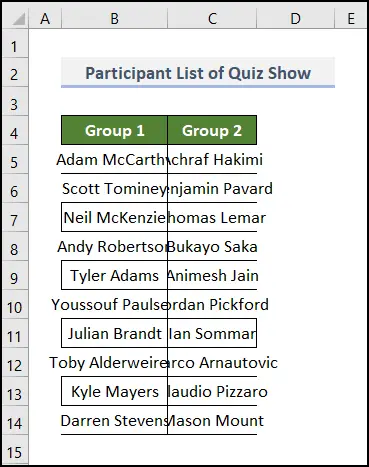 > > Sawirka kore, waxaan si cad u arki karnaa in waxa ku jira unugyadu ay ku jiraan xaalad aad u qasan. Halkan waxaan ku dabaqi doonaa dhammaan hababka la heli karo si loo xalliyo dhibaatadan sawirada muuqaalka ah, waxaanan rajeynayaa inay kaa caawin doonto inaad fahamto aasaaska oo aad ku dabaqdo si raaxo leh markaad la shaqeyneyso xaashiyahaaga Excel.
> > Sawirka kore, waxaan si cad u arki karnaa in waxa ku jira unugyadu ay ku jiraan xaalad aad u qasan. Halkan waxaan ku dabaqi doonaa dhammaan hababka la heli karo si loo xalliyo dhibaatadan sawirada muuqaalka ah, waxaanan rajeynayaa inay kaa caawin doonto inaad fahamto aasaaska oo aad ku dabaqdo si raaxo leh markaad la shaqeyneyso xaashiyahaaga Excel. Halkan, waxaan Waxaad isticmaashay nooca Microsoft Excel 365 , waxaad isticmaali kartaa nooc kasta oo kale sida waafaqsanku habboon.
1. Isticmaalka Talada Balladhka Tiirka
>Hadda, waxaanu rabnaa inaanu hagaajino cabbirka tiirka si aanu u muujino dhammaan magacyada sida saxda ah Tiirka B iyo Cirka C si aysan ugu milmin unugya kale. Waxaad u samayn kartaa Column B iyo Saxda C kaliya ama xataa dhammaan tiirarka laga heli karo xaashida. > 📌 > Tallaabooyinka: >- > Bilawga ugu horreeya, dhagsii Dooro Dhammaan ikhtiyaarka kaas oo ku calaamadsan gudaha meel la iftiimiyay ee shaxanka hoose. Waxay dooran doontaa dhammaan unugyada xaashida.
- Beddelkeeda, taabo CTRL + A si aad hawsha ugu celiso.

- >
- Halkan, waa inaad ku sheegtaa la doonayo ballaadhka tiirka ee aad rabto. Waxaan ku qornay 20 . >
- Ugu dambaynta, dhagsii OK
 >
>
Waxaad arag dhammaan balacyada tiirarka oo isku mid ah isla markaaba. Labada kooxood ee magacyadu hadda si buuxda ayay u muuqdaan sababtoo ah isbeddelka unugyada.

Read More Dhererka iyo Ballaca isku mid ah (5 siyaabood) >
> 2. Xulashada Safka Gaarka ah & Tiirarka si ay unugyadu isku cabbir uga dhigaan gudaha ExcelHadda waxaan ku tusi doonaa sida loo sameeyocabbir kaliya tiro cayiman oo tiirar la doortay. Aan ku samayno xaashidii hore.
>> la jiirka >Marka labaad, taabo furaha SHIFT
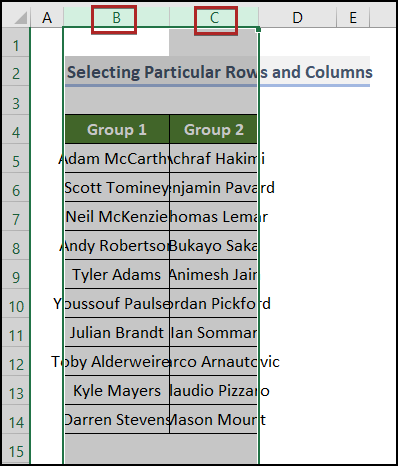 > >
> > >  >
>
- Wakhtigan, ku qor lambarka aad rabto ballaca tixda .
- Sidaas darteed, ku dheji ENTER kiiboodhka ama dhagsii OK jiirka. >
>> 23>
Waxaad tahay iyadoo natiijadu tahay tiirarka B iyo C ayaa halkan lagu beddelay iyadoo ballaca la habeeyey iyo tiirar kale oo aanad dooran ayaa weli ku jiifa cabbirkooda.
0> > Waxaad raaci kartaa isla habraacyada si aad dib ugu qaabayso safafka 7 Ways)
> Waxaad raaci kartaa isla habraacyada si aad dib ugu qaabayso safafka 7 Ways) 3. Isticmaalka Mouse si loo hagaajiyo cabbirka gacanta hubaal waqti ku badbaadi. Haddaba, aynu aragno iyada oo ficil ah.
6>B iyo C . Waxaad ogaan kartaa in aSoohdinta kordhintu waxay u dhaxaysaa labadan tiir.
 jiirka, natiijaduna waa la soo bandhigi doonaa halmar Hadda si aad u cabbirto Column C oo hadda lagu daray Column D , raac isla habraacii
jiirka, natiijaduna waa la soo bandhigi doonaa halmar Hadda si aad u cabbirto Column C oo hadda lagu daray Column D , raac isla habraacii
- > Marka hore, saar curcurkaaga mouse-ka xudduudda inta u dhaxaysa tiirka magacyada C iyo D . >
- kadib, laba jeer dhagsii jiirka sidii hore oo kale Column C sidoo kale waa la beddeli doonaa si loo hagaajiyo si toos ah
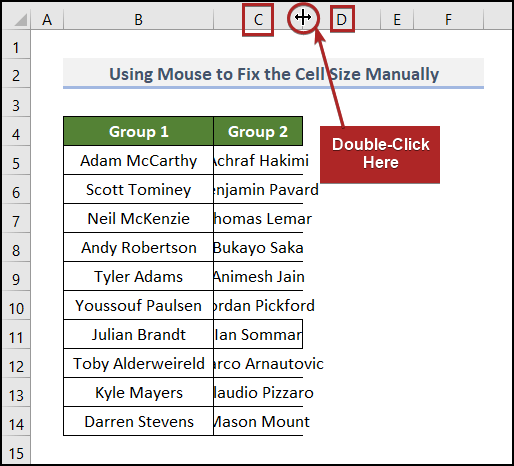
Natiijada kama dambaysta ah waxay u egtahay tan hoose aad waqti laakiin sidoo kale hagaajin tiirarka & amp; 4 Doorashada AutoFit Option si loo hagaajiyo ballaca tiirka & amp; Dhererka Safka ee Excel
>Tani waa ikhtiyaarka ugu dambeeya hadda, kaas oo, waxaan rajeynayaa, inay u adeegi doonto dhammaan ujeedooyinkaaga. Waxay kuu badbaadin doontaa waqti maadaama aadan u baahnayn inaad laba jeer gujiso badhanka jiirka mar kasta dhammaan tiirarka ama safafka. Haddaba, annagoo aan dib u dhac kale ku jirin, aynu u boodno habka loo wajahayo.Habka, marka hore, dhagsii Select All icon ee ku yaal geeska sare ee bidix ee hoos yimaada Magaca sanduuqa oo aan horey kuugu muujinnay Habka 1 . >

- > Hadda, u gudub Home tab.
- Intaas ka dib, dhagsii Qaabka hoos u-dhigi Ceels kooxda. >
- kadib, ka dooro AutoFit Column Ballaca liiska
30>
Oo waa kan aragtida u dambaysa ee tiirarkaaga oo leh qaabab la beddelay.
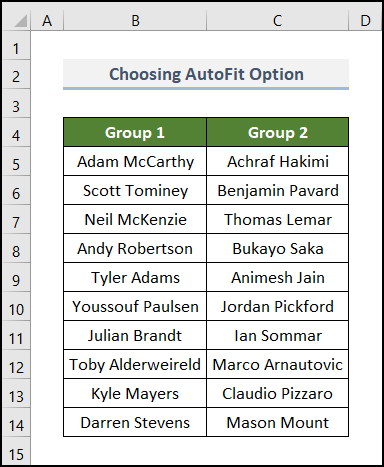
Read more Cabbirka unugga ee Excel (11 Wadooyinka Degdegga ah)
> > 5. Gelida Xeerka VBA >Weligaa ma ku fikirtay inaad otomaatig u samayso isla tallaabooyinka caajiska iyo soo noqnoqda ee Excel? Mar dambe ha ka fikirin, sababtoo ah VBA ayaa ku daboolay. Dhab ahaantii, waxaad si otomaatig ah u samayn kartaa habkii hore oo dhan adiga oo kaashanaya VBA . Way fududahay waana sahlan tahay, lasoco. > Home tab oo midig-guji badhanka jiirka > >
> - >
- Marka la hoos tago Cabayso Ribbon ee dhanka midig, dooro Tabaha ugu muhiimsan . >
Hoos Tabaha ugu muhiimsan , waxaad arki doontaa Developer doorashada oo aan calaamadayn & dhagsii OK . > >>>>>>>>>>>>>>  >>
>>
Hadda waxaad awoodi doontaa inaad hesho Developer tab oo ku taal xagga sare.<1
- >
- Dabadeed, u bood meesha Developer tab. >
- Marka aad tan raacdo, dhagsii amarka Visual Basic
 Isla markiiba , daaqada Microsoft Visual Basic for Applications ayaa soo baxaysa. >
Isla markiiba , daaqada Microsoft Visual Basic for Applications ayaa soo baxaysa. > - >Halkan, u gudub Insert tab >Ka dib, dooro Module doorasho
- Halkan waxaan ku qoray kood aad raaci karto si aad ugu qorto modulekaaga sidoo kale. >
8329
37>>
Waxaad bedeli kartaa qiimaha ColumnWidth iyo sidoo kale RowHeight kaas oo sawiri doona & U beddelo unugyada sida waafaqsan shuruudaha gelista
- >
- Hadda, ku socodsii koodkan adiga oo riixaya F5 kiiboodhka ama si fudud u guji Play sanduuqa cas) badhanka ka muuqda sawirka codeeyntaada
Sida Looga Dhigo Dhammaan Unugyada Isku Mid Ah Isticmaalka Shortcut ee Excel
Qaybtan, waxaanu samayn doonaa isla hawl aan ku samaynay qaabkeenii hore. Laakiin farqiga ayaa ah in aan ku sameyn doono iyada oo la adeegsanayo furaha furaha kumbuyuutarka. Sow cajiib maaha? Dabcan, waxay badbaadin kartaa waqti badan waxayna kaa dhigi kartaa mid dhakhso badan oo waxtar leh nooc kasta oo Excel ah oo la xidhiidhashaqayn Haddaba, aynu si tallaabo tallaabo ah u baadhno habka.
📌 :C14 kala duwan oo aad rabto in aad wax ka bedesho taabo furayaasha H , O , W midba midka kale u xiga sida kor ku xusan
- Si lama filaan ah, wuxuu furi doonaa Ballaca tiirka sanduuqa wax galinta 1>
Ugu dambayntii, natiijadu waa sidan soo socota.
 > >
> > Akhri wax dheeraad ah: >Sida loo isticmaalo AutoFit Shortcut gudaha Excel (3 Hababka
Sida Looga Dhigo Dhammaan Unugyada La Isku Mideeyey Ee Excel
Si sax ah uma cabbiri karno unugyada la isku daray. Waxay arrintu ka dhigaysaa mid adag wakhtigan. Inta badan waxaan galnaa dhibaatadan inta aan isticmaaleyno Excel. Halkan, fiiri sawirka hoose
> Sawirka kore, waxaan xaqiiqdii ogaan karnaa in unugyada qaar ay ku milmeen unugyo kale. Haddaba, si aad xaaladdan uga nafiso, raac tillaabooyinka hoose. > ku dhex jir xaashida shaqada sida ka muuqata sawirkan soo socda.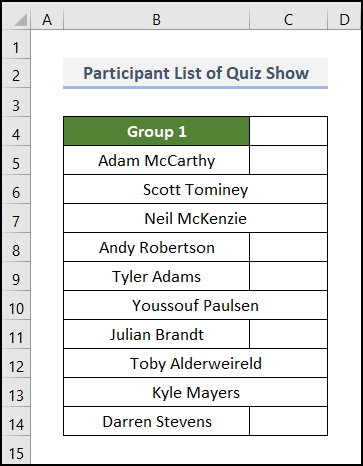 >
> - Marka labaad, tag Home tab. Isku-dhafka & Xarunta amarka , midigta ku dhufoMagaca Column C . >
- Markaa, ka dooro Delete ka dooro menu-ka macnaha guud

Hadda, waxaanu hagaajin doonaa isku xidhka unugyada
>- >Si tan loo sameeyo, marka hore tag Home tab. 14>Marka labaad, dhagsii Isku toosinta Dhexe hal mar. >Marka saddexaad, sidaas oo kale u samee Centre Align .
47
Ugu dambayntii, natiijadii waanu helnay waxayna u egtahay mid soo jiidasho leh oo indhaha ka roon hababka aasaasiga ah iyo kuwa ugu faa'iidada badan waxaad codsan kartaa si aad u sameyso dhammaan unugyada isku mid ah ee Microsoft Excel. Waxaan rajeynayaa in farsamooyinkani ay saameyn ku yeelan doonaan shaqadaada Excel si joogto ah. Ha ilaawin inaad soo dejiso faylka Practice Haddii aad u aragto kuwan ku habboon, had iyo jeer waxaa lagugu soo dhaweynayaa inaad faallo ka bixiso fikradahaaga iyo fikradahaaga qiimaha leh. Fadlan booqo websaydkayaga, ExcelWIKI , oo ah bixiye hal-joojin ah oo Excel ah, si aad wax badan u sahamiso.

